Maža atmintis „Windows 10“ kompiuteryje? Naudokite nemokamą atminties valiklį „Windows 10“
"Įdiegiau" Windows 10 ", bet sunaudojau daug RAM. Jis paprastai siekia 90% be jokio esminio atidarymo."
"Žaisti žaidimus mano kompiuteryje naudoja beveik visi 4 GB" Windows 10 "!"
Prastos „Windows 10“ atminties, dar vadinamos per dideliu atminties kiekiu, arba atminties nutekėjimas paprastai įvyksta, kai pritrūksta RAM ir pritrūksta virtualiosios atminties.
Kai „Windows 10“ kompiuteryje nepakanka atminties, jūsų programa ir sistema reaguos lėtai, o vėliau netgi užšaldys ar suduš. Štai kodėl jums reikia nemokamas atminties valiklis, skirtas „Windows 10“ skubiai. Šiame puslapyje mes sutelksime dėmesį į geriausią visų laikų nemokamą atminties optimizavimo įrankį ir parodysime, kaip atlaisvinti daugiau atminties „Windows 10“ asmeniniame kompiuteryje.
- 1 dalis: RAM atminties valiklis ir optimizavimo priemonė: „Windows 10“ patobulinti didelės atminties naudojimą
- 2 dalis: Padidinkite „Windows 10“ atmintį, įdėję daugiau RAM
1 dalis: RAM atminties valiklis ir optimizavimo priemonė: „Windows 10“ patobulinti didelės atminties naudojimą
Paleidus kompiuterį, pritrūks atmintiesgali palaikyti daugiau programų nei kompiuterio RAM. „Tenorshare“ „Windows Care Genius“, nemokamas atminties optimizavimo įrankis, leidžia stebėti atminties naudojimą „Windows 10“ ir greitai uždaryti programas, kurios per daug naudoja atmintį.
Patikrinkite ir uždarykite nenaudingą programos veikimo foną
Įdiegę nemokamą atminties valymo įrankį,atidarykite jį savo „Windows 10“ kompiuteryje. Eikite į Sistemos monitorius> Proceso monitorius. Čia galite rasti visas programas, veikiančias jūsų kompiuteryje, ir patikrinti tas, kurios naudoja per daug atminties. Pažymėkite procesą ir spustelėkite Baigti procesą, kad jį sustabdytumėte. Tai padės atlaisvinti atmintį, kurią užėmė nenaudingos programos.

Išjunkite paleisties programas
Taip pat turėtumėte išjungti kuo daugiau programų, kurios veikia paleidžiant „Windows 10“, ir tai padės sutaupyti daug procesoriaus atminties.
„Windows Care Genius“ pasirinkite „Sistemos derinimas“>„Startup Manager“. Tada bet kuriuos norimus elementus galite išjungti Startup, Services. Tai šiek tiek pagerina veiklą. Kai kuriais atvejais tai gali sumažinti apkrovos laiką iki 75%
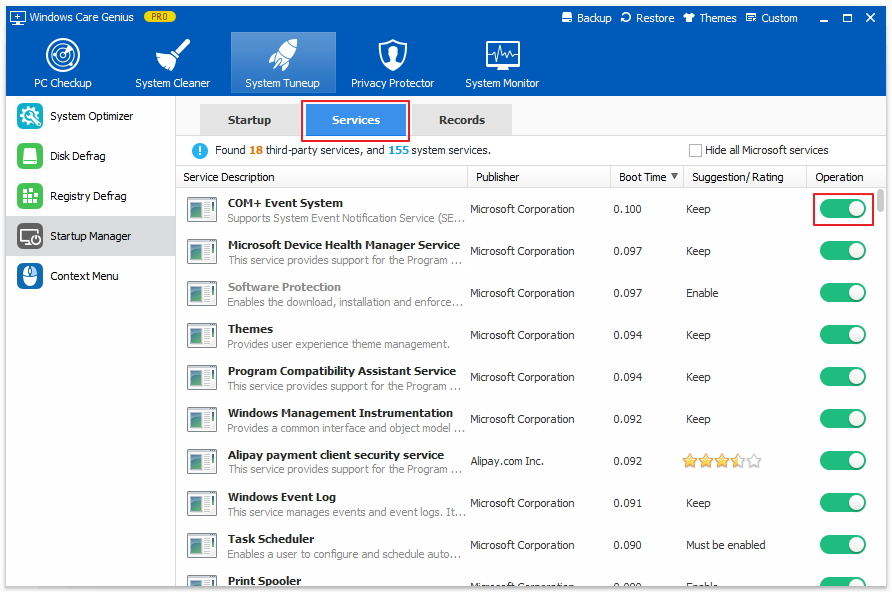
Atlikdami 2 veiksmus, kuriuos „Windows 10“ teikia atminties optimizavimo priemonė, galite išvalyti atmintį ir taip paleisti programą greičiau ir geriau.
2 dalis: Padidinkite „Windows 10“ atmintį, įdėję daugiau RAM
Jei neuždarote daugiau atminties, neuždarote programų ir neleidžiate paleisties programų, taip pat galite pasirinkti pridėti daugiau RAM savo kompiuteryje.
1.Nustatykite, kiek RAM turi jūsų kompiuteris.
2.Nustatykite, kiek RAM reikia.
3.Nustatykite, kokią RAM naudoja jūsų kompiuteris.
4. Pradėkite diegti daugiau RAM.









